A Windows újratelepítése átállás Windows 7 Windows 8 minimális veszteségekkel
Minden felhasználó a számítógépek és laptopok, előbb-utóbb kénytelenek telepíteni a Windowst (most persze meg kell csinálni elég ritka, mint a korral az operációs rendszer Windows 98 népszerűségét).
Leggyakrabban a szükséges újra megjelenik, amikor a probléma megoldása érdekében a PC, a másik vagy lehetetlen, vagy nagyon hosszú (például vírus fertőzés, vagy nem járművezetők az új hardver).
Ebben a cikkben szeretném megmutatni, hogyan kell telepíteni a Windowst (vagy inkább mozgatni a Windows 7 Windows 8) a számítógépen minimális adatvesztéssel: könyvjelzők és a böngésző beállításait, özön és más programok ..
Az első dolog, mielőtt a Windows pereustanvokoy - az, hogy másolja az összes dokumentumot, és a fájlokat a helyi lemezre, amelyre telepíteni szeretné a Windows operációs rendszer (általában ez a rendszer meghajtó „C:”). Mellesleg, vegye figyelembe, szintén a mappát:
- Desktop (ez leggyakrabban a tárolt dokumentumokat, amelyeket gyakran szerkesztett).
Ami a munkaprogramok.
Az én személyes tapasztalat azt lehet mondani, hogy a legtöbb program (durva és beállítások) könnyen át egyik számítógépről a másikra, ha másolja a 3 mappa:
1) A nagyon telepítési mappát. A Windows 7, 8, 8.1 telepített programok találhatók, két helyszínen:
c: \ Program Files (x86) \
c: \ Program Files \
2) A helyi és szisztémás mappa Roaming:
ahol Alex - fiók neve mellett.
Az visszaállítása a backup! Miután újra a Windows, a restaurálási munka program - csak akkor van szükség, hogy végre a fordított műveletet: másolni a mappát ugyanazon a helyen, ahol korábban.
Példa transzfer programot egy Windows-verzió a másikra (anélkül, hogy elveszítené a könyvjelzők és a beállítások)
Például sokszor állni a Windows újratelepítését programok, mint például:
FileZilla - egy népszerű szoftver dolgozni az FTP szerver;
Firefox - A böngésző (ha létre ahogy kell, mert azóta már nem megy be a beállításokat a böngésző könyvjelzőit több mint 1000, vannak még azok is, akik nem 3-4 évvel ezelőtt.);
UTorrent - torrent kliens fájlok átvitele a felhasználók között. Sok népszerű oldalak torrnet statisztika (aszerint, hogy mennyire a felhasználó elosztott információ), és ez egy minősítés. A fájlt a forgalmazás nem tűnik el a torrent - beállítani úgy érdemes tartani.
IMPORT ANT! Van egy része a programokat, amelyek nem működnek, miután az átadás. Azt javaslom először tesztelni ilyen transzfer programok egy másik számítógépre, mielőtt formázza a lemezt az információkat.
1) Mutassa Firefox böngészőt. A legkényelmesebb módja, hogy hozzon létre egy biztonsági másolatot, véleményem, hogy használja a Total Commander programot.
Total Commander - egy fájlkezelő. Ez lehetővé teszi, hogy gyorsan és könnyen kezelheti a nagyszámú fájlokat és könyvtárakat. Könnyű dolgozni a rejtett fájlokat, archívumok, és így tovább. Ellentétben Explorer Commander 2 aktív ablak, amely akkor hasznos, ha a fájlok átvitele egyik könyvtárból a másikba.
Menj a C: \ Program Files (x86) \ Mozilla Firefox és másolja a mappát (a mappa a telepített program) egy másik helyi lemezre (ami nem lehet formázni a telepítési folyamat során).
2) Ezután viszont megy a C: \ Users \ Alex \ AppData \ Local \ c: \ Users \ Alex \ AppData \ Roaming \ és másolni a mappát ugyanazzal a névvel egy másik helyi lemezre (esetemben egy dosszié hívott Mozilla).
Fontos! Ahhoz, hogy egy ilyen mappa, akkor kell a rejtett mappák és fájlok Total Commander. Ez könnyen elvégezhető a socket (lásd. A lenti képen).
Kérjük, vegye figyelembe, hogy van egy mappa "c: \ Users \ Alex \ AppData \ Local" a másik irányba, mert alex - ez a fiók nevét.
By the way, a biztonsági másolat lehet használni, hogy szinkronizálja a böngésző. Például a Google Chrome, meg kell tenni a profilját, hogy aktiválja ezt a funkciót.
Google Chrome: létrehozhatja saját profilját.
2. Készítsünk egy bootolható USB meghajtót a Windows 8.1
Az egyik legegyszerűbb programok égetni egy bootolható flash meghajtók - UltraISO egy program (mellesleg, már többször javasolta neki a blogjában, beleértve a felvétel újmódi a Windows 8.1, a Windows 10).
1) Az első lépés: a nyitó kép az ISO (a telepítőkészlet Windows) a UltraISO.
2) Kattints a linkre „Bootstrapping / Burn merevlemezkép.”.
3) Az utolsó lépés az, hogy meghatározza az alap beállításokat. Azt javasoljuk, hogy ezt, mint a lenti képen:
- Disk Drive. A beillesztett flash meghajtó (vigyázz, ha csatlakozik egy időben 2 vagy több flash meghajtó az USB port könnyen összetéveszthető);
- rögzítési eljárás. USB-HDD nélkül (pluses, minuses és mások.);
- Rendszerindító partíció. hogy egy kullancs nem szükséges.
By the way, vegye figyelembe, hogy hozzon létre egy bootolható USB meghajtót a Windows 8 - USB flash drive kell lennie, amely nem kevesebb, mint 8 GB!
Flash kártya a UltraISO írásbeli gyorsan: átlagosan 10 percnyi felvételi idő függ elsősorban a flash meghajtó és USB port (USB 2.0 vagy USB 3.0), és a kiválasztott képek: minél nagyobb az ISO image Windows, annál nagyobb szükség van az idő.
Gondok vannak az indító vaku:
3. BIOS Setup (boot flash) PC / Laptop
, Meg kell adnia, mielőtt szabhatja a BIOS-t. Azt javasoljuk, hogy megismerhetjük néhány cikket ebben a témában:
Általában önmagában Bios beállítás a különböző modellek a laptopok és PC-k az elv ugyanaz. Az egyetlen különbség a kis részleteket. Ebben a cikkben fogok összpontosítani több népszerű modellek a laptopok.
Konfigurálása Dell Laptop Bios
A BOOT szakaszban meg kell határozni a következő paramétereket:
- Fast Boot: [Enabled] (gyors betöltése hasznos);
- Boot lista opció: [Legacy] (mely tartalmazza a támogatást a Windows operációs rendszer régebbi verziói);
- 1. Boot Priority: [USB Storage Device] (elsősorban notebook megpróbálja megtalálni egy bootolható USB flash meghajtó);
- 2st Boot Priority: [Merevlemez] (másodlagosan laptop keresni fogja a boot record a merevlemezen).
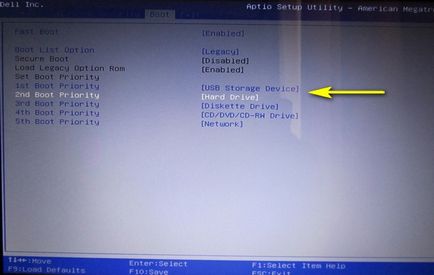
Miután ezeket a beállításokat a BOOT részén, biztos, hogy mentse a beállításokat (Változtatások mentése és visszaállítása, lásd Kilépés).
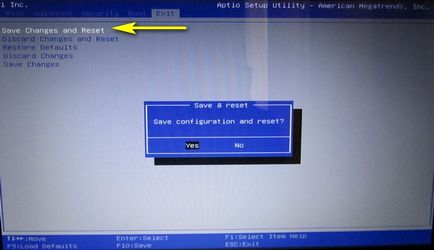
SAMSUNG Laptop BIOS-beállítások
Először is, menj a részben Haladó és adja ugyanazokat a beállításokat, mint az alábbi fotó.
A BOOT lépés, hogy az első sorban "USB-HDD-t." A második "SATA HDD-t.". By the way, ha az USB flash meghajtót az USB mielőtt a BIOS - láthatjuk a nevét a flash meghajtó (ebben a példában "Kingston DataTraveler 2.0").
BIOS-beállítások az ACER laptop
A BOOT részén F5 és F6 funkcióbillentyűk mozogni USB-HDD sort az első sorban. By the way, a lenti képen a letöltés nem megy egy egyszerű flash meghajtókat és külső merevlemez (by the way, akkor is lehet használni, hogy telepíteni a Windows, mint egy normál USB flash meghajtó).
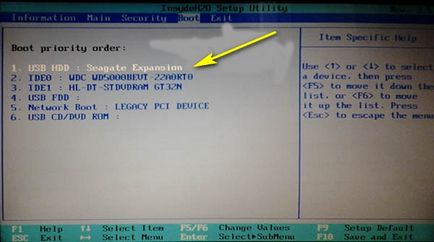
A bevezetés után a beállítások, biztos, hogy tartsa őket az EXIT részben.
4. A folyamat telepítése a Windows 8.1
Telepítés Windows újraindítása után a számítógép automatikusan el kell indulnia (kivéve persze, hogy helyesen rögzített bootolható USB flash meghajtó, és megfelelően adja meg a beállításokat a BIOS).
FIGYELEM! A következőkben ismertetjük a folyamat a Windows telepítésével 8.1 képekkel. Egyes lépések kimaradtak elhagytuk (nem jelentős lépéseket, amelyek vagy csak be kell kattintani, vagy vállalja, hogy a telepítés).
1) Gyakran, ha telepíti a Windows, az első lépés - a választás a telepített változat (akkor történt, amikor telepíti a Windows 8.1 egy laptop).
Milyen Windows-verzió közül lehet választani?
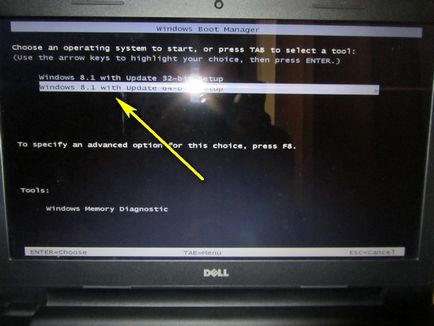
Kezdés Windows telepítése 8.1
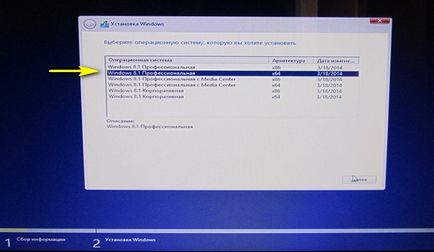
Kiválasztása Windows.
2) Azt javasoljuk, telepítése OS teljes formázott meghajtót (teljesen eltávolítani az összes „problémák” a régi OS). Frissítése az operációs rendszer nem mindig segít megszabadulni a különböző problémákat.
Ezért azt javasoljuk, hogy válassza ki a második lehetőséget: „Egyéni: Csak Windows hatalom számára.”
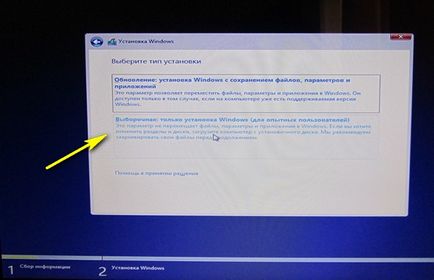
A lehetőség, hogy telepíteni a Windows 8.1.
3) kiválasztása a lemezt telepítéskor
Az én laptop, a Windows 7 már korábban telepített a „C:” meghajtó (97,6 GB), amellyel mindent kellett másolni előre (lásd az első bekezdés ezt a cikket.). Ezért azt javasoljuk, hogy formázza a partíciót (a teljes eltávolítását összes fájlját, beleértve a vírusokat.), Majd válassza ki azt telepíteni a Windows.
IMPORT ANT! A formázás törli az összes fájlt és mappát a merevlemezen. Legyen óvatos, és nem formázza összes lemezt jelennek meg ebben a lépésben!
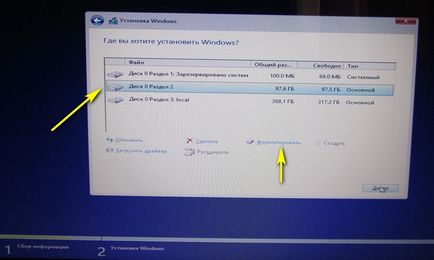
Particionálás és a merevlemez formázása.
4) Amikor az összes fájl másolása a merevlemezre, akkor a Windows a telepítés folytatásához, a számítógép újra kell indítani. Ez alatt az üzenet - távolítsa el az USB flash meghajtót a számítógép USB (ez már nem szükséges) port.
Ha ez nem történik meg - egy újraindítás után, a számítógép indul az újraindításhoz az USB-eszközt, és indítsa újra az operációs rendszer telepítési folyamatot.
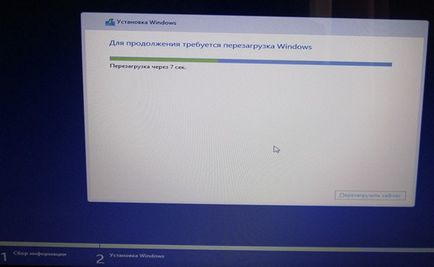
Indítsa újra a számítógépet, hogy továbbra is a Windows telepítése.
színbeállítások - ez az üzlet! Az egyetlen dolog, azt ajánlom, hogy a helyes dolgot ebben a szakaszban - állapítja meg a számítógép nevét latin betűkkel (néha, vannak különféle orosz változat probléma).
- számítógép - jobb
- számítógép - nem megfelelő

Testreszabás a Windows 8
Elvileg az összes Windows operációs rendszer beállításait lehet megadni a telepítés után, így csak kattintson a „alapértékek használata” gombra.

Ebben a lépésben ezért javasoljuk, hogy kérje a fiók latinul. Ha a dokumentumokat kell elrejteni a kíváncsiskodó szemek - állítsa be a jelszót, hogy belépjen a fiókba.
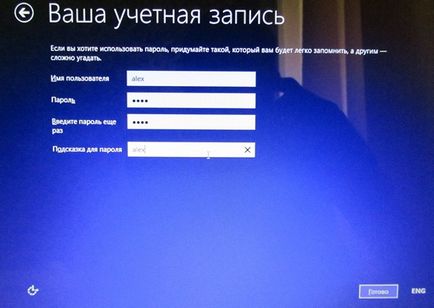
Fiók neve és jelszava hozzáférni
8) A telepítés befejeződött.
Egy idő után meg kell jelennie az üdvözlő képernyő Windows 8.1.
Az üdvözlő képernyő a Windows 8.
A jó az OS!
- Optimalizálása a Windows 10

- Ha a számítógép lelassul ...

- Utilities, hogy gyorsítsák fel a számítógépre
- Hogyan változtassuk meg a jelszavát a Wi-Fi router

- Halk hang a számítógépen, laptopon

- Nincs hang a számítógépen

- A laptop nem csatlakozik a Wi-Fi-vel.

- A számítógép nem látja egy külső merevlemezt

- A számítógép nem látja a memóriakártya

- Bios nem látja a boot flash-
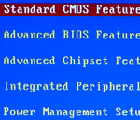
- Hogyan hozzunk létre egy bemutatót a semmiből.
